换个更加通俗的说法 , MPRT就是画面里动态模糊(Motion Blur)的时间 。有关显示器的动态模糊 , 笔者之前在《超能课堂(226):显示器动态模糊是什么,可以怎样减少?》这篇文章内已经有详细说明 。
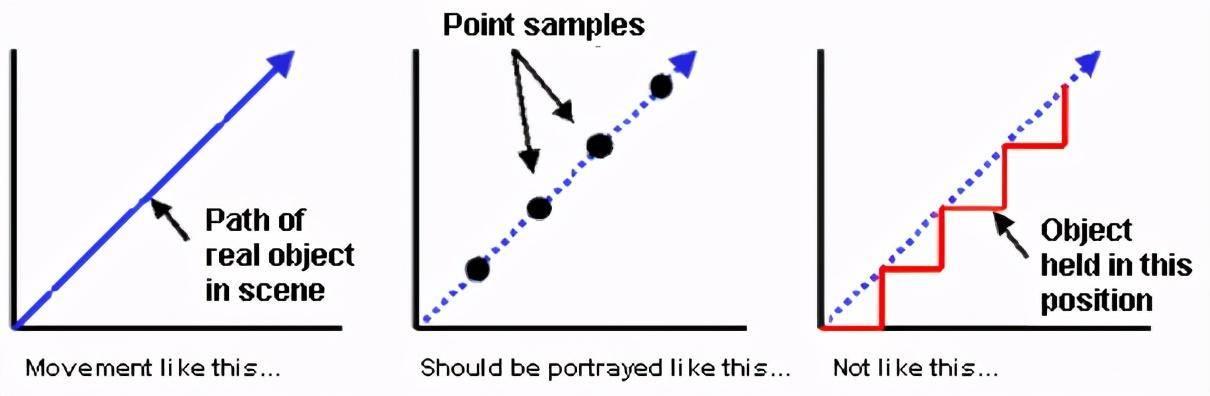
文章插图
简单来说,显示器画面是一帧一帧播放的 , 每帧之间会有一个静止的时间,也就是帧间隔时间 。当这一帧画面里面那个应该要移动的物体 , 仍然停留在同一个位置等待刷新下一帧时,人眼其实已经看向了下一刻这个物体应该要出现的地方,但由于这个物体是静止的没有动 , 这帧画面会让人的眼睛出现动态模糊的感觉 。这就是采样保持(Sample and Hold)效应 。
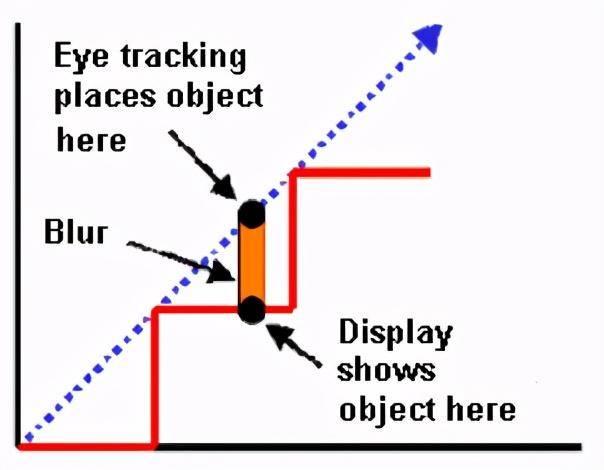
文章插图
而MPRT响应时间,指的就是这一帧画面会在人眼前停留多长时间,而1ms的MPRT响应时间,自然就代表这画面会停留1毫秒了 。要实现这个效果,目前的显示器会利用插黑?。˙lack Frame Insertion) , 在每帧画面生成之后再插入一帧全黑的画面取代原本的画面 , 从而缩短原本那帧画面被人眼看到的时间 。

文章插图
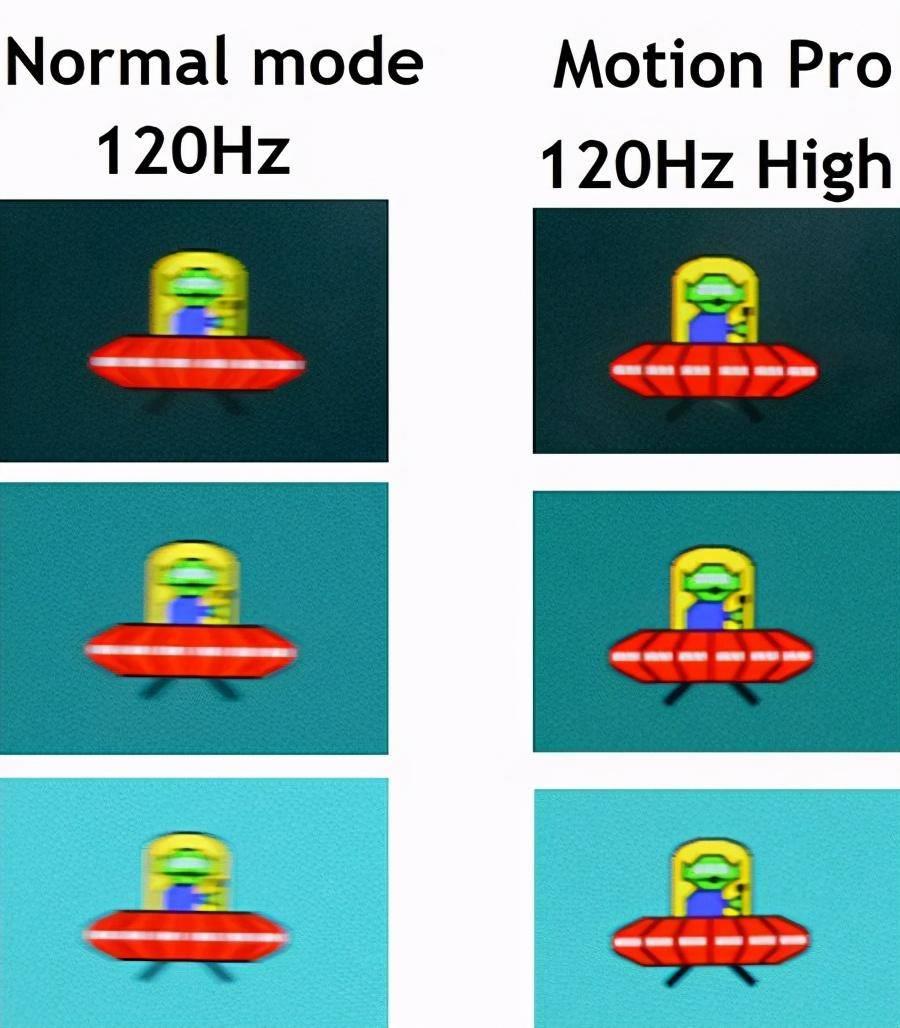
文章插图
图片来源:TFT Central
上面的是LG CX电视开启插黑帧前后的对比 。可以清楚地看到,没有开启黑帧时,整个小飞碟虽然没有任何拖影 , 但是看上去都是比较模糊的 。但是在开启了插黑帧之后,整个小飞碟就清晰多了,那种模糊感也少了非常多 。
响应时间愈接近或低于帧间隔时间,拖影愈少有不少朋友选购显示器时其中一个衡量标准就是拖影严不严重 。一般来说 , 大部分显示器(不包括高端型号)的拖影程度是TN小于IPS小于VA这样的,TN的拖影最少而VA最多,IPS则在两者之间 。无独有偶,显示器的响应时间也是这样来排列的,TN一般最快,VA一般最慢,IPS一般也是排中间 。为什么会这样呢?其实是因为响应时间愈快,颜色的转换就愈跟得上帧与帧之间转换速度,响应时间愈接近帧间隔时间 , 那么画面中的拖影就会愈少 。
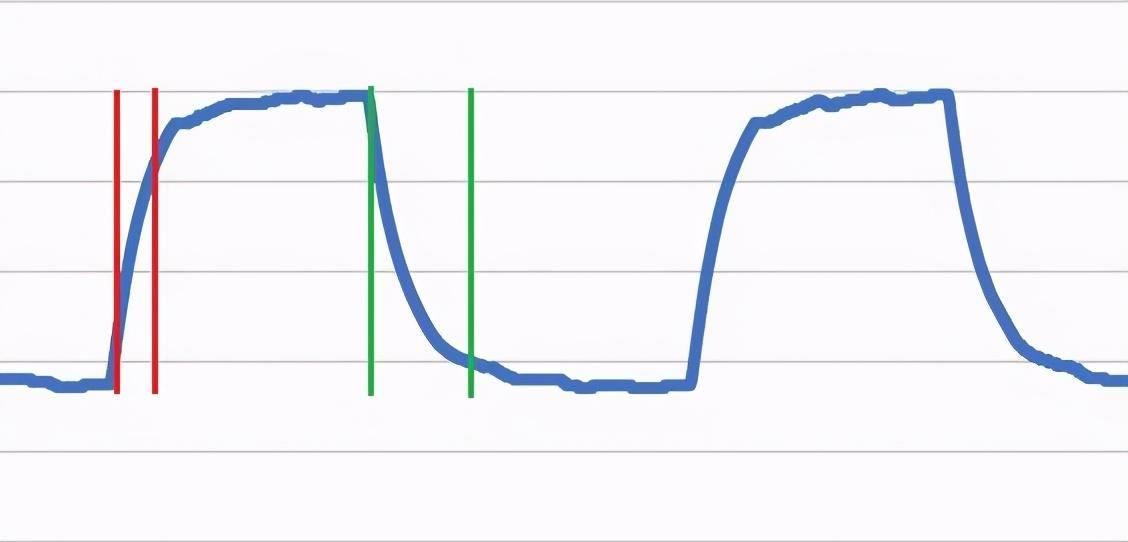
文章插图
上面的这张图显示的显示器两次完整的40%至80%至40%灰阶的转换,我们专注于看第一次上面 。红色的部分是从较暗转换至转亮,而绿色部分则是较亮转换至转暗 。144Hz显示器的帧间隔时间为1000ms/144Hz=6.94ms,一次40%至80%以及80%至40%的响应时间为5.78ms及7.96ms 。
在这个情况下 , 如果显示器需要从40%白转换至80%白的话,那么画面上是不会有拖影的,因为显示器可以在切换下一帧前完成颜色的切换 , 下一帧的画面可以完完整整的呈现给用户,不带任何拖影 。
但如果显示器需要从80%白的场景转换至40%白的场景,那么由于这阶段的响应时间7.96ms比起显示器的帧间隔时间6.96ms高,显示器播放的下一帧画面里的颜色还没完全切换,因此在画面中会显示出未完成的颜色转换过程 。而这,就是拖影的由来 。
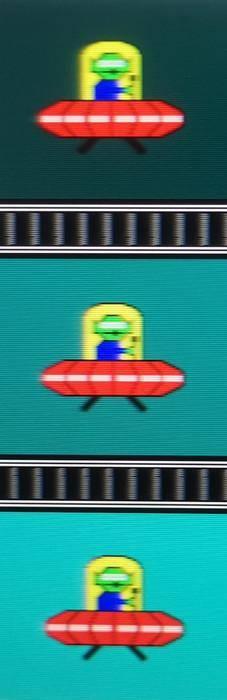
文章插图
我们以另一款显示器为例 。在响应时间非常接近帧间隔时间时 , 如果在Testufo上以Ghosting/Pursuit Camera来测试的话 , 显示器是几乎没有拖影或者非常难看见的,基本上小飞碟旁边只会有一圈淡淡的拖影 。
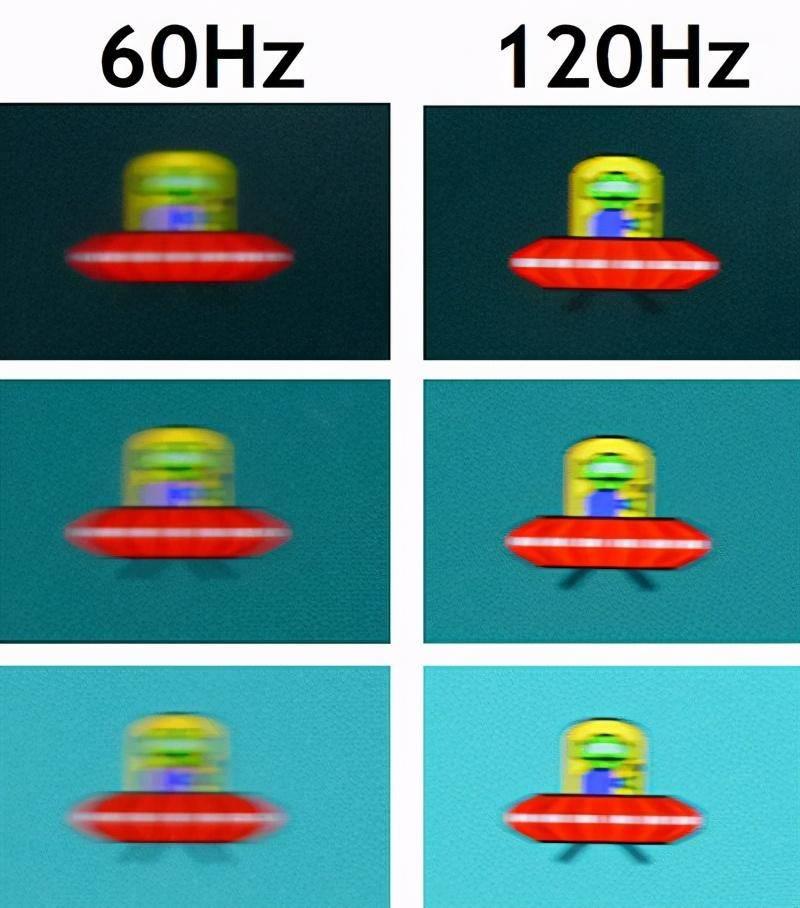
文章插图
那没有拖影是怎么样的呢?我们借用TFT Central的LG CX测试为例 。LG CX电视在120Hz刷新率下的平均响应时间为0.47毫秒,比起120Hz的帧间隔时间要快非常非常多 。而在Testufo同样的拖影测试中,LG CX的画面没有半点拖影,小飞碟整个轮廓都可以清晰地显示出来,包括飞碟的黑边 。这就是响应时间低于帧间隔时间的好处,拖影可以完全消失,画面上移动的物体本体清晰可见 ,
如何降低响应时间:Overdrive(加压)要降低响应时间,其实最主要还是要靠面板厂家对面板的设计,以及显示器厂家对成本的调校 。那么,我们作为最终用户,买了显示器之后又有没有方法可以调整显示器的响应时间呢?其实也是有的 , 那就是Overdrive了 。Overdrive这项技术是为了使显示器获得更快的响应时间以及减少拖影而生的 , 其作用是透过向液晶施加电压来让他们转动得更快,因而叫做“加压” 。
- php时间戳转时间 php时间戳转换中国标准时间
- 怎么查电脑的使用记录及时间 电脑上查看浏览足迹
- 了解ipadmini3上市时间 ipadmini3哪年上市的
- 苹果14上市时间及价格 苹果14手机什么时候发布
- 2023年实用装机配置清单推荐 怎样配电脑显示器好
- 红米Note2硬件配置、系统版本详细介绍 红米Note2上市时间及配置介绍
- 续航时间长、性能稳定的低功耗笔记本推荐 低功耗笔记本推荐TOP5
- 电脑显示器的亮度在哪调 win7笔记本亮度怎么调节
- 台湾鸡排做法
- cf天龙什么时候出的 cf英雄级武器上架时间
